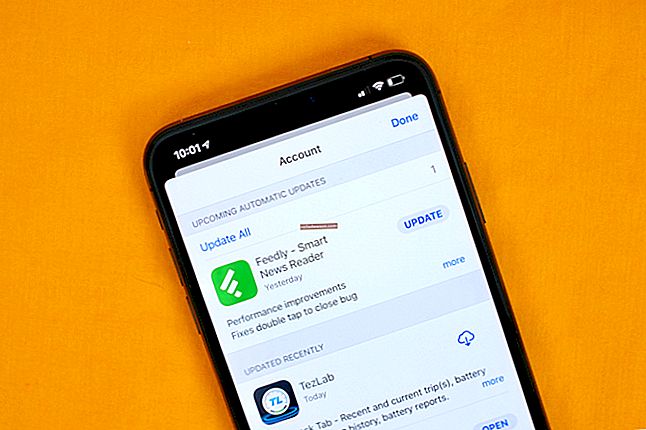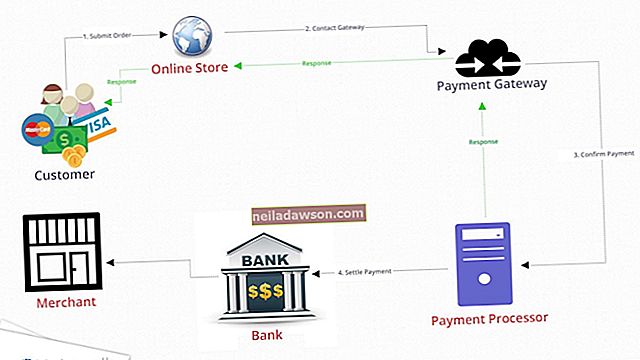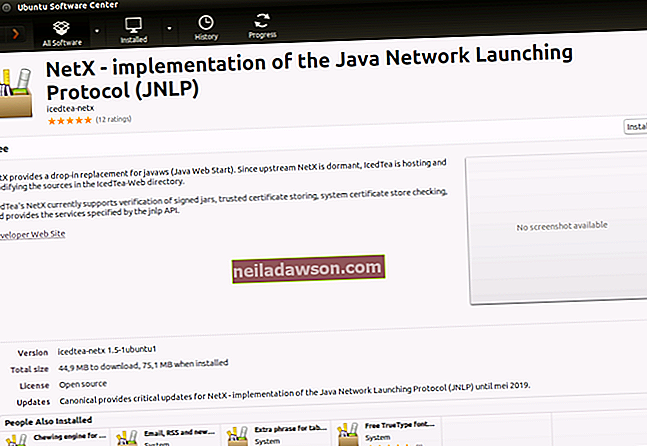Printerid töötavad võrguühenduseta, kui neil on dokumenti hoidva arvutiga kõva ühendus. Printer vajab arvutiga suhtlemiseks vahendeid, et see saaks kõvakettalt printimisfunktsiooni lugeda ja edastada. Printeril endal pole kõvaketast ja see ei toimi ilma dokumendi vaatamiseta. Printeri võrguühendus tähendab, et see saab dokumente printida ilma otsese ühenduseta arvutiga. Dokument edastatakse kaugühenduse kaudu, samal ajal kui printer loeb ja prindib.
Printeri võrgus kasutamiseks peab see olema võrguühendus. Mõnel juhul kasutatakse Interneti kaudu kõvakettal Ethernet-ühendust, kuid paljud printerid pakuvad võrguühendusena ka WI-FI-d. Printeri seadistamine on ühe arvuti jaoks lihtne, kuid krüpteeritud ja turvaline võrk nõuab printeri võrku viimiseks rohkem tööd.
Ühendamine WI-FI võrguga
Saadate dokumendi printimiseks, kuid midagi ei juhtu. Niisiis, kuidas leida oma printeri järjekord ja vajutada printimiskäsk läbi? Esiteks peate printeri ühendama arvutiga samasse WI-FI võrku. Vastasel juhul pole teie loodud printimisülesandel printerit või see saadetakse teisele printerile kui võrgus ette nähtud. Printeril endal on lihtne menüü, kus saate juurdepääsu saadaolevatele WI-FI võrkudele. Veenduge, et oleksite ühendatud õige võrguga. Minge tagasi oma arvutisse ja peaksite printerit nägema, kui see on saadaval. Klõpsake dokumendis nuppu Print ( Prindi) , valige printer ja vajutage ülesanne läbi. See saadab selle printeri järjekorda ja täidab ülesande.
Ühendamine Etherneti kaudu
Etherneti ühendus sarnaneb WI-FI-ga selles osas, et toote printeri lihtsalt võrku ja ühendate selle võrku. Selleks ühendage kõvaketta juhe lihtsalt oma Interneti-porti ja voila, see on võrgus. Kui töötate põhivõrgus ilma tulemüürita, vajutage dokumendil nuppu Print ja valige printer. Kui teil on tulemüür ja printer pole teie võrgus heaks kiidetud, peate selle võrku installima, järgides juhiseid ja sisestades võrguvõtme või parooli.
Kas teie printer on installitud?
Kui viite printeri veebi ja see ei tööta, peate suhtlemiseks ja töötamiseks võib-olla oma arvutisse installima printeridraiveri. Oletame näiteks, et teie võrguühenduseta printer on Dell ja hoolimata sellest, mitu korda te selle uuesti ühendate, läheb printer paratamatult võrguühenduseta. Selle saate püsivalt lahendada, veendudes, et printer on õigesti konfigureeritud. Juurdepääs oma seadetele ja seejärel klõpsake valikul Seadmed . Valige Printerid ja skannerid ja valige Lisa seade. Võite printeri arvutisse installida, et see praegu õigesti töötaks.